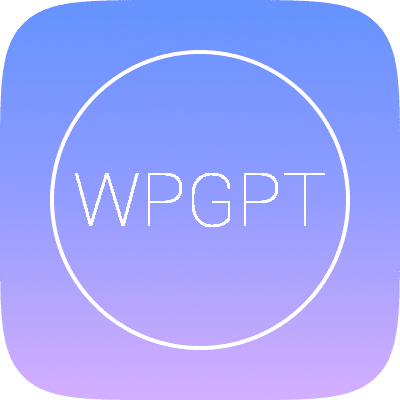怎样在WordPress中实现文章自动目录跳转

怎样在WordPress中实现文章自动目录跳转

你是否曾经阅读过一篇长篇WordPress文章,被密密麻麻的文字淹没,不得不反复滚动页面寻找特定内容?或者作为内容创作者,你希望为读者提供更好的浏览体验,让他们能快速定位到感兴趣的部分?文章自动目录跳转功能正是解决这些痛点的完美方案。
今天,我们将一起探索如何在WordPress中轻松实现这个实用功能。通过本教程,你不仅能学会如何为文章添加自动生成的目录,还能让它具备平滑跳转效果,让长篇内容变得井然有序。无需编写复杂代码,我们将使用最简便的方法完成这一切。
为什么需要文章目录跳转功能

在信息爆炸的时代,读者的注意力越来越宝贵。一个结构清晰的目录能够显著提升用户体验,特别是对于教程类、产品评测或长篇分析文章。自动目录不仅能帮助读者快速导航,还能提升文章的专业度,甚至对SEO也有一定帮助。
想象一下,当访客打开你的3000字教程时,首先看到一个简洁的目录,点击就能直达相关章节 – 这比让他们手动滚动页面要友好得多。更重要的是,这个功能实现起来并不复杂,即使你是WordPress新手也能轻松掌握。
准备工作:选择适合你的方案

在开始之前,我们需要确定实现目录跳转的方式。WordPress生态中有三种主流方法:使用插件、手动添加代码,或者利用区块编辑器内置功能。考虑到易用性和功能性,我们将重点介绍插件方案,因为它最适合大多数用户。
在众多目录插件中,Easy Table of Contents和LuckyWP Table of Contents是两款口碑不错的免费选择。它们都能自动检测文章标题生成目录,支持自定义样式,并且与大多数主题兼容良好。今天我们就以Easy Table of Contents为例进行演示,但原理同样适用于其他类似插件。
安装并配置目录插件

首先,我们需要安装插件。进入WordPress后台,点击”插件”→”安装插件”,在搜索框中输入”Easy Table of Contents”。找到后点击”立即安装”,安装完成后别忘了”启用”它。
插件激活后,你会注意到左侧菜单多了一个”Table of Contents”选项。点击进入设置页面,这里有许多配置项,但别担心 – 我们只需要关注几个关键设置就能让目录正常工作。
在”Enable Support”部分,勾选你想启用目录的文章类型,通常是”Posts”(文章)。接着向下滚动到”Auto Insert”选项,这里控制目录自动插入的位置。我建议选择”Before first heading”(第一个标题前),这样目录会自然地出现在文章开头。
小技巧:如果你只想在特定文章显示目录,可以保持”Auto Insert”关闭,然后在编辑文章时手动添加短代码[ez-toc]。这给了你更灵活的控制权。
自定义目录外观和行为

现在目录功能已经基本就绪,但你可能想调整它的外观以匹配网站风格。在插件的”Appearance”选项卡中,你可以修改宽度、边框、背景色等视觉元素。
特别值得一提的是”平滑滚动”选项,它能让点击目录时的跳转效果更加优雅。找到”Advanced”设置中的”Smooth Scrolling”,确保它处于启用状态。这样读者点击目录项时,页面会平滑滚动到对应位置,而不是突然跳转。
注意:有些主题可能自带平滑滚动效果,如果发现双重动画导致体验不佳,可以尝试关闭插件或主题中的一方。
优化标题结构以获得最佳效果

插件的目录是基于文章中的标题自动生成的,因此合理的标题结构至关重要。在WordPress编辑器中,确保使用正确的标题层级:H2作为主章节,H3作为子章节,依此类推。
例如:
<h2>第一章:准备工作</h2>
<h3>1.1 选择插件</h3>
<h3>1.2 安装步骤</h3>
<h2>第二章:配置设置</h2>这种层级结构不仅能让目录更清晰,也有助于SEO。如果你使用的是古腾堡区块编辑器,只需在段落工具中选择对应的”标题”区块级别即可。
常见问题:如果发现目录没有自动生成,首先检查文章是否包含至少两个同级别的标题(如两个H2)。这是大多数目录插件的最低要求。
为目录添加锚点跳转

有时你可能想从文章其他位置或甚至其他页面链接到特定章节。这时就需要了解锚点链接的使用方法。每个标题被目录插件处理后,都会自动获得一个ID,格式通常是”标题文本”的小写字母,空格替换为连字符。
比如<h2>安装步骤</h2>会变成#安装步骤或#installation-steps(取决于插件设置)。你可以复制这个链接,在需要的地方粘贴,读者点击就能直接跳转到该章节。
专业提示:如果想自定义锚点ID,可以手动编辑标题HTML,添加id属性,如<h2 id="custom-id">标题文本</h2>。这在多语言网站中特别有用。
移动端适配和性能考量

在完成基本设置后,别忘了测试目录在不同设备上的显示效果。现代目录插件通常具备响应式设计,但仍有几点需要注意:
- 在小屏幕上,过宽的目录可能会影响阅读体验。可以在插件设置中调整移动端宽度或启用折叠功能。
- 超长文章的目录可能会包含太多项目,考虑在设置中限制显示的层级深度(如只显示H2和H3)。
- 如果网站性能是首要考虑,可以测试不同目录插件的资源加载情况。大多数轻量级插件对速度影响微乎其微。
进阶技巧和替代方案

如果你已经掌握了基础功能,不妨尝试一些进阶玩法。比如,某些插件支持在目录中添加”返回顶部”按钮,或者为特定章节添加图标。还有一些高级设置可以控制目录何时显示(如根据滚动位置)。
对于不想使用插件的用户,也有其他实现方式:
- 古腾堡编辑器方案:某些现代主题(如GeneratePress)内置了目录区块,直接拖拽到文章中即可。
- 代码实现:通过添加自定义JavaScript和CSS,可以创建完全个性化的目录。这需要一定的开发经验,但能获得最大的灵活性。
小技巧:如果你使用Elementor等页面构建器,很多都包含目录小部件,配置方式与专用插件类似。
测试和调整你的目录

功能实现后,发布前务必进行全面测试。检查以下几个方面:
- 目录是否在所有目标文章类型中正确显示
- 点击跳转是否平滑准确
- 在不同浏览器(Chrome、Firefox、Safari)中的表现是否一致
- 移动端触摸操作是否流畅
如果发现某些文章目录显示异常,可以尝试以下排查步骤:
从功能到体验:提升目录价值

一个技术实现正确的目录只是基础,如何让它为读者创造更多价值才是关键。考虑以下几个优化方向:
- 描述性标题:使用能清晰表达内容的标题,避免模糊的”介绍”、”总结”等通用词汇。
- 视觉层次:通过缩进、字体大小或颜***分不同级别的标题,增强可读性。
- 位置策略:对于特别长的文章,可以考虑让目录浮动跟随,方便随时导航。
- 数据分析:通过热图工具观察读者最常点击的章节,优化内容结构。
你的自动目录已经准备就绪

通过以上步骤,你现在应该已经成功为WordPress文章添加了自动目录跳转功能。回顾一下关键点:选择合适的插件,合理配置显示设置,优化标题结构,最后进行全面测试。整个过程无需技术背景,却能显著提升用户体验。
记住,好的目录就像一本书的索引,它不仅仅是导航工具,更是内容结构的直观展示。当读者能够轻松找到他们需要的信息时,他们在你网站上的停留时间和参与度自然会提高。
如果你想进一步美化目录,可以探索插件的CSS自定义选项,或者考虑购买专业版插件获取更多模板。对于技术爱好者,研究如何通过child theme的functions.php文件扩展功能也是不错的进阶方向。
现在就去为你的长篇文章添加一个专业目录吧!你的读者会感谢你为他们节省的时间和提供的便利。如果在实施过程中遇到任何问题,WordPress社区和插件支持论坛总是有热心人愿意帮忙 – 毕竟,我们都在为了让网络世界更友好而努力。
你可能还喜欢下面这些文章
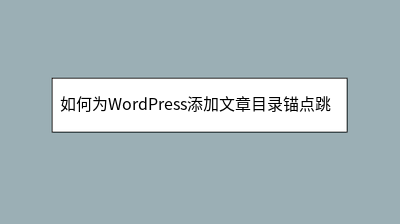 如何为WordPress添加文章目录锚点跳转功能
如何为WordPress添加文章目录锚点跳转功能
本文详细介绍了为WordPress文章添加目录锚点跳转功能的完整方案。通过分析长文用户流失痛点,指出目录功能可提升40%阅读完成率并优化SEO效果。重点推荐使用Easy Table of Contents插件实现自动化部署,从安装配置、样式调
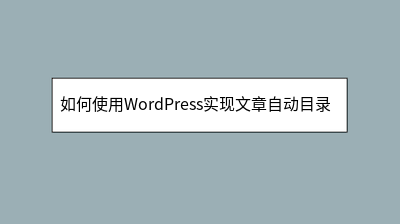 如何使用WordPress实现文章自动目录生成
如何使用WordPress实现文章自动目录生成
**** 本文详细介绍了如何在WordPress中通过插件实现文章自动目录生成,以提升长文阅读体验和SEO效果。推荐使用免费插件Easy Table of Contents,支持智能识别标题层级,兼容多数主题。操作步骤包括插件安装、基础配置
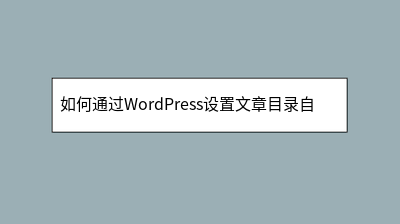 如何通过WordPress设置文章目录自动生成功能
如何通过WordPress设置文章目录自动生成功能
本文介绍如何通过WordPress插件为长文章添加自动目录功能,以提升用户体验和SEO效果。针对技术教程、产品测评等结构化内容,推荐使用Easy Table of Contents插件(免费/4.8星),详细讲解从安装到定制的全流程:包括基础
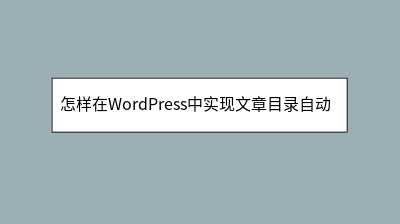 怎样在WordPress中实现文章目录自动生成
怎样在WordPress中实现文章目录自动生成
本文详细介绍了在WordPress中自动生成文章目录(TOC)的实用方法。通过分析目录功能对SEO、用户体验的三大提升价值,对比插件/代码/古腾堡三种实现方案,重点推荐Table of Contents Plus插件的分步配置指南。从安装设置
 WordPress 文章自动配图、缩略图插件 WPAC 介绍与下载
WordPress 文章自动配图、缩略图插件 WPAC 介绍与下载
2、自动生成的图片并非真实在磁盘中的图片,而是动态生成的,如果保存到磁盘会占用大量空间,这个空间没必要浪费,因此修改主题代码,直接将缩略图的地址改为wpac自动生成的缩略图地址是一个非常好的方案。
 如何通过WordPress设置文章分页阅读功能
如何通过WordPress设置文章分页阅读功能
**摘要内容:** 文章分页阅读功能能有效提升长文章的浏览体验,避免读者因内容过长或加载缓慢而流失。WordPress提供了手动和自动两种分页方式:手动分页通过插入短代码``实现精准控制,适合新手;自动分页则依赖插件(如Page Scrol
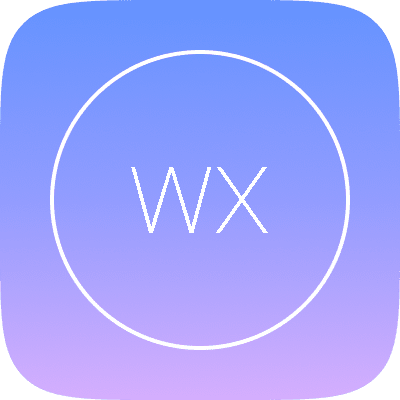 WordPress 文心一言插件介绍与下载
WordPress 文心一言插件介绍与下载
摘要:文章介绍了一款WordPress自动写作插件,使用文心一言接口替代ChatGPT,解决了国内访问难题。该插件可根据标题库自动生成文章,支持自定义prompt和模板变量,辅助写作,包括提纲、根据标题写作和续写功能。提供接口设置、人设和提示